「新品は高いけど、安物買いの銭失いは絶対にしたくない…」
そう考えて中古パソコンを探し始めたものの、スペック表の数字を見ても「結局どれが正解なの?」と迷っていませんか?
実は、この記事を執筆している私のPCは、発売から7年が経過した中古品です。それでもOffice作業やZoom会議はサクサク。「事務作業なら、型落ちでも十分戦える」というのが偽らざる本音です。
しかし、中古市場には「まだまだ使えるお宝」と「買ってはいけないゴミ」が混在しています。特にWindows 10のサポートが終了した現在、知識がないとセキュリティリスクのあるモデルを掴まされる危険性が高まっています。
そこでこの記事では、数多くの中古PCを検証してきた経験から、2026年基準の「絶対に失敗しない鉄板スペック」と、プロの選び方を包み隠さず公開します。
- 2026年以降も現役で戦える「3つの必須スペック」
- 作業効率が劇的に変わる「画面解像度」の選び方
- 危険な「偽装Windows 11」を確実に見破る方法
- 私が実際に買って良かった「信頼できるショップ」の実名レビュー
【結論】中古パソコンに必要なスペックはこの3つだけ
結論から申し上げます。中古パソコン選びで迷ったら、以下の「黄金スペック」を満たすモデルを選んでください。私が愛用しているThinkPadもこの構成ですが、日常業務でストレスを感じることはほぼありません。
- CPU: Intel Core i5 第8世代(8000番台)以上
- メモリ: 8GB(できれば16GB推奨)
- ストレージ: SSD 256GB以上(HDDは不可)
なぜこのスペックなのか?それぞれの理由を、少し専門的な視点も交えて解説します。
CPU|「第8世代 Core i5」以上を選ぶべき決定的な理由
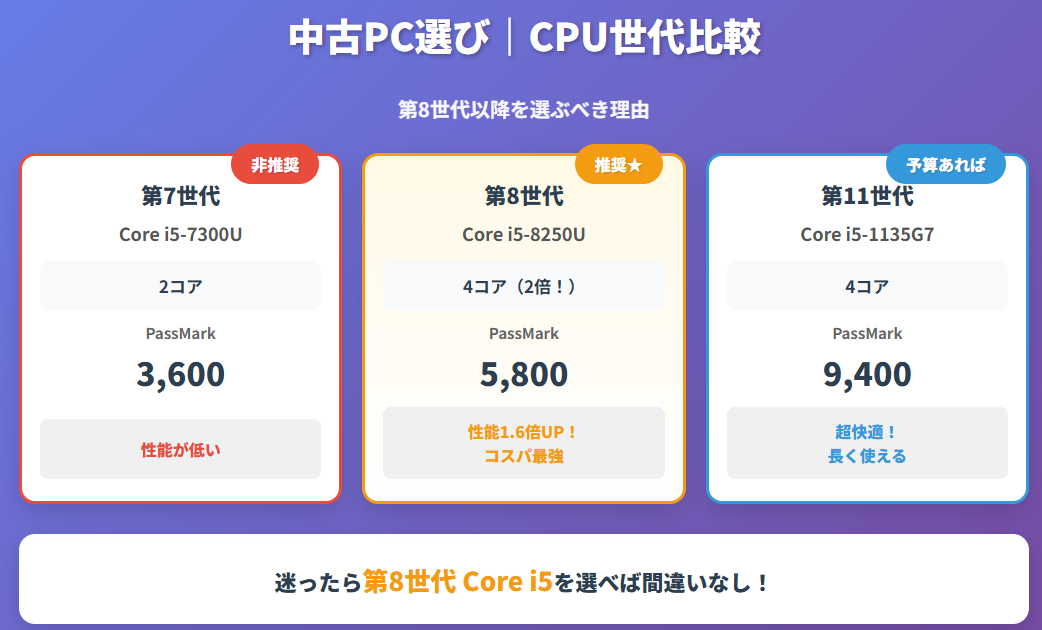
中古パソコン選びで最も重要なのがCPU(パソコンの頭脳)です。「Core i5なら何でもいい」と思っていませんか?実はそこが最大の落とし穴です。
私は「第8世代(Model: Core i5-8xxx)」以降を強く推奨します。理由は以下の2点です。
1. 性能が「約1.6倍」に跳ね上がった革命的な世代だから
中古市場で主流の薄型ノートパソコンに使われるCPU(Uシリーズ)において、第7世代と第8世代には決定的な差があります。
第7世代までは「2コア(頭脳が2つ)」が主流でしたが、第8世代からは「4コア(頭脳が4つ)」に倍増しました。これによる性能差は、客観的なスコア(PassMark)でも明らかです。
| CPU世代 | モデル例 | コア数 | PassMark値 | おすすめ度 |
|---|---|---|---|---|
| 第7世代(旧) | Core i5-7300U | 2コア | 3,600前後 | 非推奨 数値が低い |
| 第8世代(基準) | Core i5-8250U | 4コア | 5,800前後 | 推奨 性能約1.6倍 |
| 第10世代(新) | Core i5-10210U | 4コア | 6,100前後 | 良 8世代と近い |
| 第11世代(最新) | Core i5-1135G7 | 4コア | 9,400前後 | 超快適 予算あればコレ |
※PassMark CPU Mark平均値を参照(2025年12月時点)
このように、第8世代は第7世代と比較して約1.6倍のスコアが出ています。Web会議をしながらExcelを開くといった「ながら作業」でも、第8世代以降ならサクサク快適に動きます。
- 第8世代(2017年〜):日常使いには十分な性能があり、価格も底値で最もコスパが良いです。迷ったらここを選べば間違いありません。
- 第10世代(2019年〜):実は、性能は第8世代と大きく変わりません(約5%程度の向上)。もし第8世代と価格が変わらないなら選ぶ価値アリですが、高いお金を出してあえて選ぶ必要性は薄いです。
- 第11世代(2020年〜):ここから性能が再び大きく伸びます。第8世代と比較しても約1.6倍以上のスコアがあり、グラフィック性能も強化されています。予算に余裕があり、長く快適に使いたいなら第11世代がベストです。
- Core i3や第9世代は?
-
Core i3(第8世代):△ 第8世代でもCore i3は「2コア」のままのモデルが多いです。i5に比べてマルチタスク性能が落ちるため、長く使うには少し不安が残ります。
Core i7(第8世代):◯ もちろん性能は高いですが、中古市場ではi5より価格が跳ね上がります。事務作業レベルではi5と体感差が少ないため、コスパが悪くなりがちです。
第9世代はないの?:× ゲーミングPC等では存在しますが、一般的な薄型ビジネスノートでは第9世代(Uシリーズ)はほとんど製造されませんでした。そのため、中古市場でも見かけることは稀です。
結論として、「流通量が多く、性能と価格のバランスが最も良いのが第8世代、予算があれば第11世代のCore i5」となります。
2. Windows 11に正規対応しているから
2025年10月にWindows 10のサポートが終了したため、これから買うならWindows 11への正式対応が必須条件です。
Microsoftは、Windows 11の対応CPUを原則として「第8世代以降」と定めています。
もちろんCPU以外にも「TPM 2.0」などの要件はありますが、法人向けのビジネスノート(ThinkPadやLet’s Noteなど)であれば、「第8世代CPU搭載=Windows 11対応」と考えてほぼ間違いありません。
逆に第7世代以前のPCは公式サポート外となるため、セキュリティ更新が受けられないリスクがあります。必ず第8世代以降を選びましょう。<
メモリ|8GBは必須!余裕がある人は16GB推奨
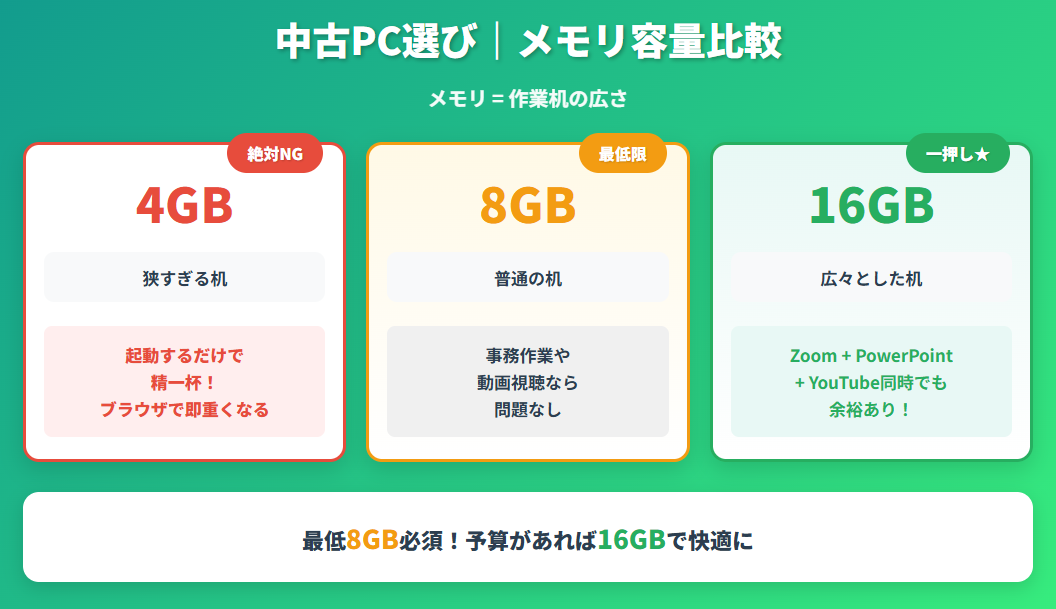
メモリは「作業机の広さ」です。Windows 11は起動するだけで約3GB〜4GBのメモリを使用します。
- 4GB: 起動するだけで精一杯。ブラウザを開くとすぐ重くなります。絶対に避けてください。
- 8GB: 事務作業や動画視聴なら問題なし。最低限ここを目指しましょう。
- 16GB: 今の私の一押しです。Zoomを繋ぎながらPowerPointを開き、裏でYouTubeを流しても余裕があります。
中古市場では、8GBモデルと16GBモデルの価格差が数千円程度しかないことも多いです。長く快適に使いたいなら、迷わず16GBを選んでおくと後悔しません。
ストレージ|SSD 256GB以上で快適性が劇的向上

ストレージ(データ保存場所)は、必ず「SSD」搭載モデルを選んでください。
私も昔はHDDモデルを使っていましたが、SSDに換装した瞬間の感動は今でも忘れられません。HDDだと起動に1分以上かかっていたのが、SSDなら10秒程度で立ち上がります。アプリの起動やファイル保存もサクサクで、体感速度が劇的に向上します。
容量は256GBあれば、OSとアプリ、仕事の書類を入れても十分余裕があります。写真や動画を大量に保存しない限り、これで困ることはないでしょう。
もし容量が足りなくなったら?
「動画も保存したいから256GBじゃ不安…」という方もご安心ください。高い大容量モデルを無理に探さなくても、後からいくらでも対策できます。
- クラウドストレージを活用する(推奨):DropboxやGoogleドライブ、OneDriveなどを活用すれば、本体の容量を圧迫せずに大量のデータを保存できます。データのバックアップにもなるので一石二鳥です。
- 自分でSSDを換装する:多くの中古ノートPC(特にThinkPadなど)は、裏蓋を開けて大容量のSSDに交換可能です。1TBの新品SSDも安く買えるので、PCいじりが好きな方は自分でアップグレードするのもアリです。
ちなみに私は、DropboxとGoogleドライブを併用してデータ管理しています。
Dropboxは公式サイトより割安な「ソースネクストの3年版」を更新して使いつつ、GoogleドライブはAIサービスの「Gemini」に課金しているため、特典として付帯する2TBをフル活用中です。
これなら本体のSSD容量を気にせず、どのパソコンからでもデータにアクセスできて非常に快適ですよ。
【超重要】見落としがちな「画面解像度」と「Windows 11」の罠
CPUやメモリといった基本スペック以外にも、買ってから後悔しやすい重要なポイントが2つあります。ここをチェックするかしないかで、満足度が天と地ほど変わります。
① 画面解像度は「フルHD」以上を選ぶべき
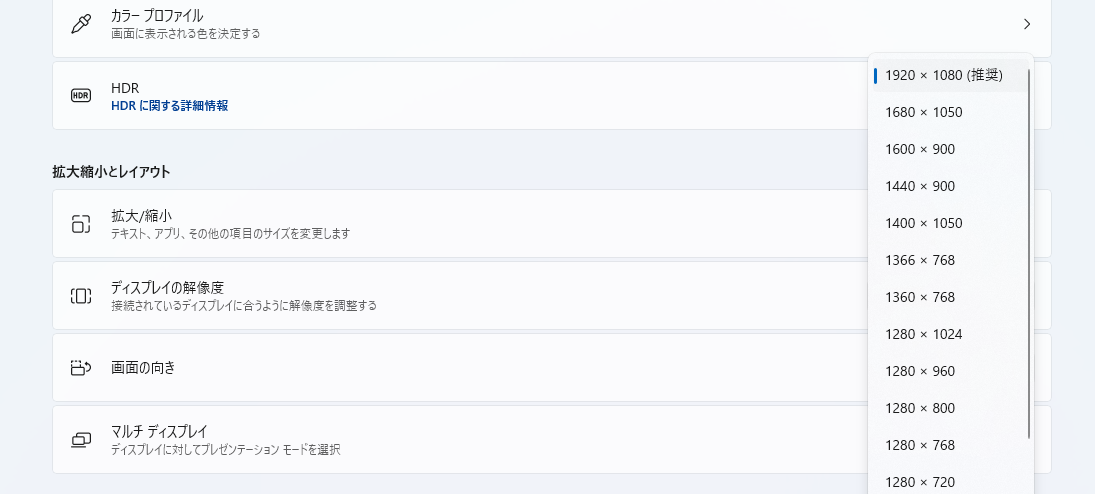
スペック表の隅に書かれている「解像度」ですが、これは作業効率に直結します。
- HD(1366 × 768): 低価格な中古PCに多いですが、画面が狭いです。ブラウザとWordを左右に並べて表示することができず、頻繁なウィンドウ切り替えが必要になります。
- フルHD(1920 × 1080): こちらを選んでください。画面を広く使えるため、資料を見ながら文章を書くといった作業が快適にこなせます。文字のギザギザ感も少なく、目が疲れにくいです。
中古市場では、HDモデルとフルHDモデルの価格差がほとんどないこともあります。必ず「1920×1080」または「FHD」と書かれているものを選びましょう。
② Windows 11対応の見分け方【2025年問題回避】
2025年10月をもって、Windows 10のサポートは完全に終了しました。当然、これから買うなら「Windows 11」搭載機一択となりますが、ここに大きな罠があります。
実は中古市場には、「メーカーが対応していない古いPC(第7世代以前)に、裏技を使って無理やりWindows 11を入れた商品」が結構出回っています。
何が危険なの?
これらの「非公式Windows 11パソコン」は、現在は動いていても、将来的な大型アップデートが配信されなかったり、ある日突然動作が不安定になったりするリスクがあります。
「Windows 11搭載」という表記だけで安心せず、必ずCPUの型番もセットで確認してください。
商品ページに「Windows 11」と書かれていても、CPU型番を必ずチェック!
- Core i5-7xxx(第7世代) → NG(無理やり入れている可能性大)
- Core i5-8xxx(第8世代) → OK(正規対応)
カタログに載らない「隠れたリスク」の回避術
スペック表の数字が良くても、中古パソコンには特有の「落とし穴」があります。多くの初心者がハマる2つの罠とその回避法を伝授します。
危険な「海賊版Office」に注意せよ
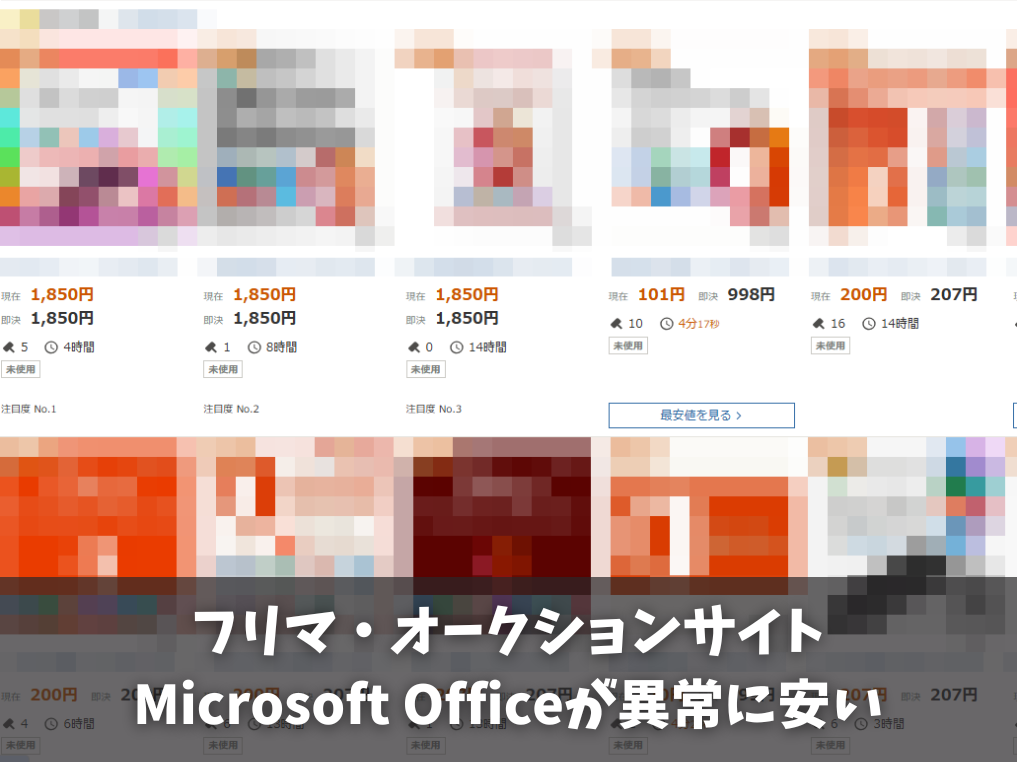
「Office付きで激安!」というパソコンには注意が必要です。正規のMicrosoft Officeは単体で数万円しますが、中古PCには「Office Professional Plus」などの企業向けライセンスが不正にインストールされているケースが散見されます。
これらはMicrosoftの規約違反であり、ある日突然使えなくなったり、セキュリティ上のリスクがあったりします。
- 基本戦略:PC本体は「Officeなし」で安く買うのが鉄則です。
- 安全策A:買い切り版の純正Officeを購入する
「毎月の支払いは避けたい」という方は、Office Home & Business 2024などの永続ライセンスを購入しましょう。初期費用はかかりますが、長く使うならトータルコストは安くなります。 - 安全策B:Microsoft 365 Personal(サブスク)を契約する
月額費用はかかりますが、常に最新機能が使え、1TBのクラウドストレージも付いてくるので実はコスパが良いです。 - 安全策C:互換ソフト「WPS Office 2」で代用する
家庭での年賀状や簡単な文書作成ならこれで十分です。安価で互換性も高いです。
ちなみに、私はランニングコストを抑えるために、買い切り版の『Office Home & Business』を使っています。
バッテリー劣化を見抜く「魔法のコマンド」
中古ノートPC最大の懸念はバッテリーです。見た目が綺麗でも、バッテリーが死んでいる個体は存在します。
Windowsには、バッテリーの健康状態を診断する隠しコマンドがあります。もし実店舗で触れる機会があれば、ぜひ試してみてください。
- 「Windowsキー + R」を押し、「cmd」と入力してEnter。
- 黒い画面で
powercfg /batteryreportと入力してEnter。 - 出力されたレポートで「DESIGN CAPACITY(新品時の容量)」と「FULL CHARGE CAPACITY(現在の容量)」を比較する。
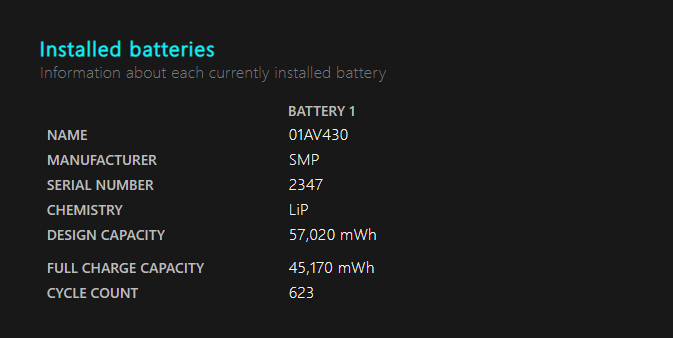
通販で購入する場合は、この確認ができません。だからこそ、次章で紹介する「バッテリー保証」のあるショップを選ぶことが、唯一かつ最強の対策となります。
管理人が実際に購入&検証!おすすめ中古パソコン販売ショップ3選
中古パソコンは「どこで買うか」が品質の9割を決めると言っても過言ではありません。メルカリやヤフオクは保証がないため、初心者の方にはリスクが高すぎます。
ここでは、私が実際に自腹で購入し、品質とサポートに納得できた3つの専門店を厳選して紹介します。
| ショップ名 | 保証期間 | バッテリー保証 | こんな人におすすめ |
|---|---|---|---|
| Qualit | 12ヶ月 | あり(80%以上) | 品質重視。綺麗なPCが欲しい人。 |
| PC WRAP | 3年 | なし | 安心重視。長期保証が欲しい人。 |
| 中古パソコン直販 | 180日 | なし | 価格重視。安くて状態が良い |
Qualit(クオリット)|品質で選ぶならココ一択
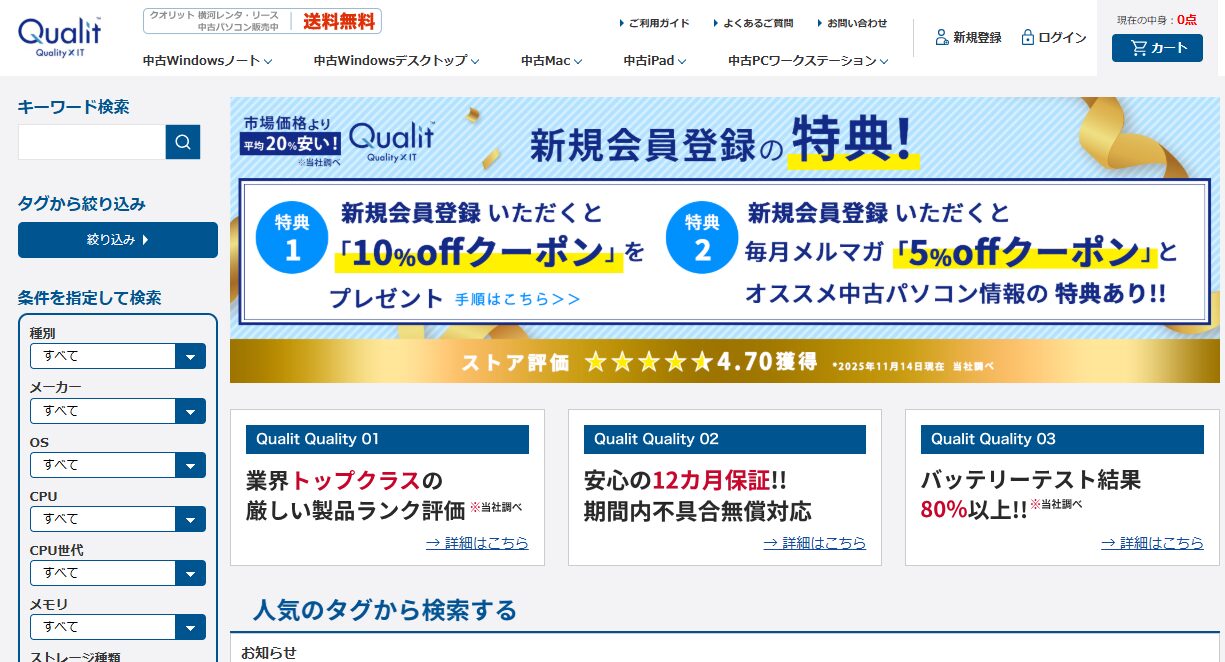
引用:Qualit
![]()
「中古でもバッテリー持ちを気にしたい」「汚いPCは嫌だ」という方にはQualitが最適です。
私が購入した「Let’s Note SV8」は、外観ランクが「バリュー(お買い得品)」でしたが、届いて驚きました。 天板にごく薄いスレがある程度で、キーボードのテカリもなく、ほぼ新品同様だったからです。
何より素晴らしいのが「バッテリー容量80%以上保証」です。中古PC業界でここまで品質に自信を持って言い切れるショップは稀です。
\安心と品質で選ぶならQualit/
/新規会員登録で10%OFF\
>>Qualit(クオリット)の口コミ・評判を自腹レビューで検証!外観とバッテリー容量は?
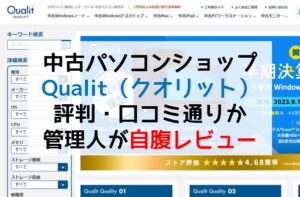
PC WRAP(ピーシーラップ)|業界最長の3年保証
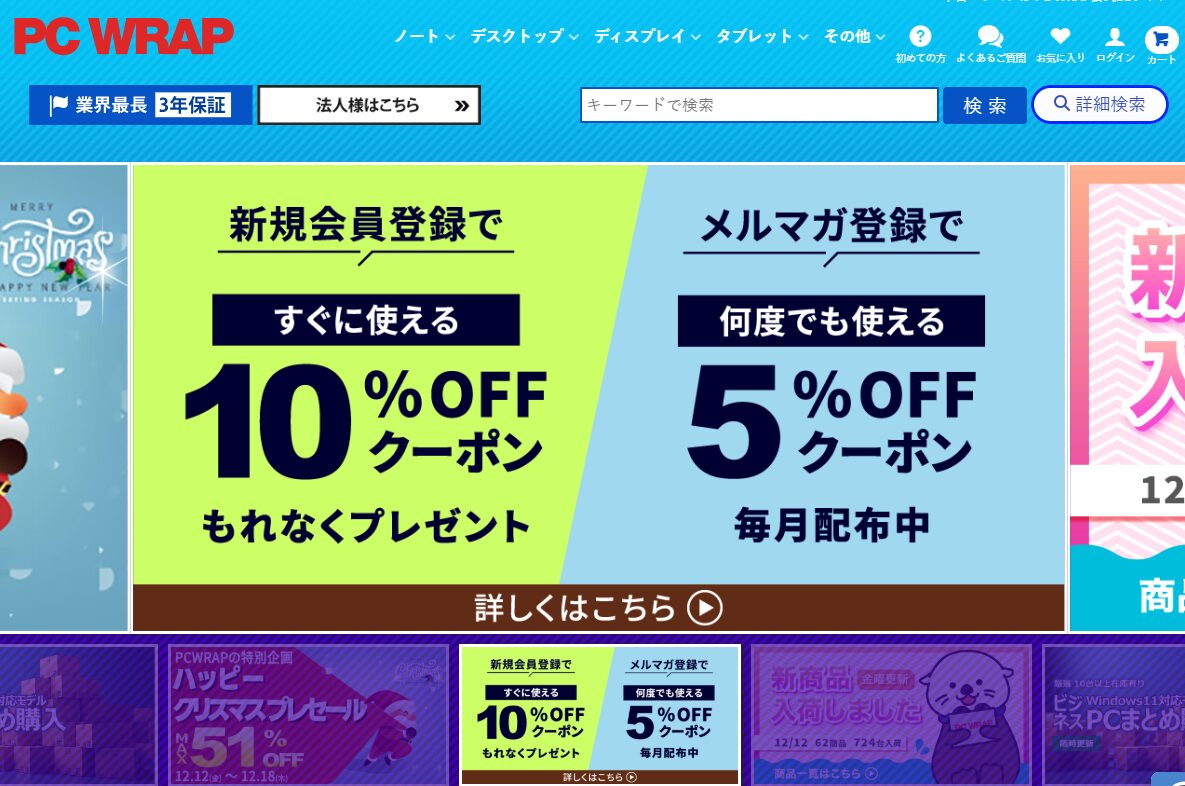
引用:PC WRAP
![]()
「すぐ壊れたらどうしよう…」という不安が強い方にはPC WRAPをおすすめします。
ここの最大の特徴は、何と言っても「3年保証」です。新品のメーカー保証ですら通常1年なのに、中古で3年は驚異的です。しかも、購入後1週間以内なら「思っていたのと違う」という理由でも返品可能です。
実際に私が購入した個体(LIFEBOOK)は、バッテリー保証がないにも関わらず「容量91%」という大当たり個体でした。梱包も緩衝材ギッシリで、非常に信頼できるショップです。
\業界最長3年保証&7日返品OK/
/新規会員登録で10%OFF\
>>PC WRAPの評判「気を付けよう」とは?自腹レビューで徹底検証

中古パソコン直販|安さと状態の良さを両立
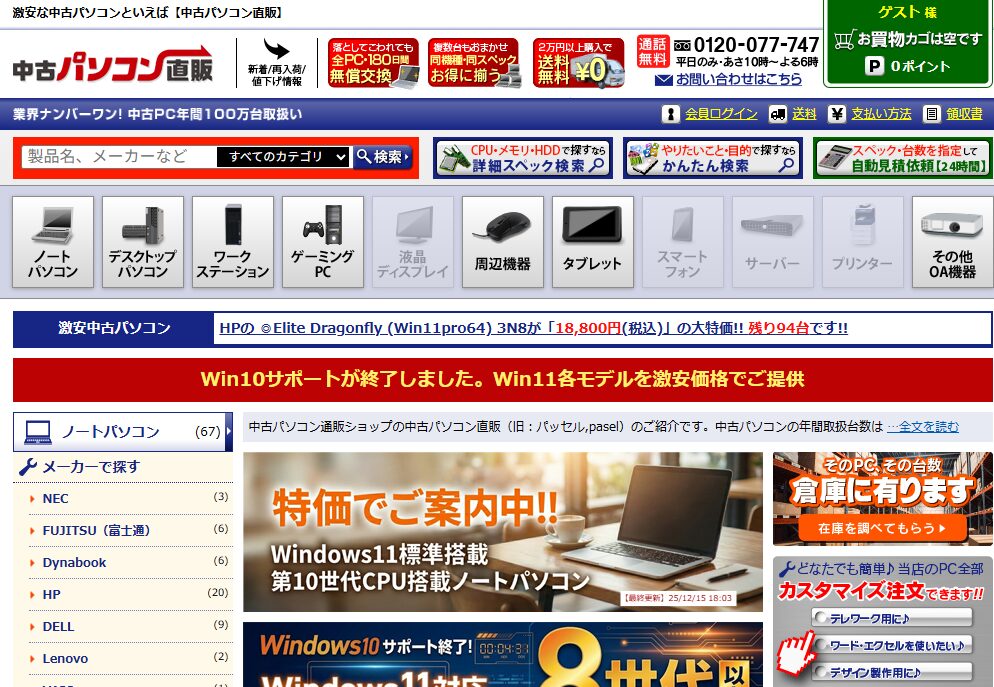
引用:中古パソコン直販
「とにかく安く手に入れたい、でもジャンク品は怖い」という方にイチオシなのが中古パソコン直販です。
中間マージンを省いた直販価格が魅力ですが、侮れないのがその品質。企業からのリースアップ品が中心なので、使用環境が良かった個体が多く、状態が良いのが特徴です。
私が購入した「ThinkPad T14(Bランク品)」は、なんとバッテリー容量100%(新品同様)でした。初期不良対応(180日)もしっかりしており、価格以上の満足感が得られる「穴場」ショップと言えます。
\正規OS搭載・直販だから安い・180日保証付き/
/新規会員登録で500ポイント\
>>【自腹レビュー】中古パソコン直販で中古ノートPCを買ってみた!B品の実際の状態を徹底検証

さらに詳しく比較したい方へ
「もっといろんなショップと比較したい」「フリマアプリで買うのは本当にダメなの?」と気になっている方は、以下の記事もぜひ参考にしてください。
私が実際に身銭を切って検証した「5つの購入ルートの安全性」や、今回紹介しきれなかった「イオシス」や「くじらや」などの優良ショップについても詳しく解説しています。
>>【2025年最新】中古パソコンを買うならどこ?初心者でも失敗しない選び方ガイド

【用途別】あなたに最適なモデルはこれ!
最後に、具体的な用途に合わせた「狙い目モデル」を紹介します。
持ち運び重視なら「Panasonic Let’s Note SVシリーズ」

カフェや大学、出張先に持ち運ぶなら、レッツノートの「SV7」や「SV8」が最強です。約1kgという軽さは正義です。新品だと30万円近くしますが、中古ならQualitなどで3〜5万円程度で手に入ります。頑丈なので、カバンに無造作に入れても安心です。
>>どこで買う?中古レッツノートのおすすめ機種と注意点【2025年版】

タイピング重視なら「Lenovo ThinkPad X1 / Tシリーズ」

私と同じように、ブログ執筆やプログラミング、レポート作成で文字をたくさん打つ方にはThinkPadシリーズをおすすめします。キーボードの打ち心地が深く、長時間作業しても指が疲れません。
数多くのメーカーのノートパソコンを使用してきましたが、キーボードの打ちやすさは間違いなくLenovoのThinkPadが一番です。
私も現在使用している「ThinkPad X1 Carbon 2018」や「ThinkPad T14」のスペックや使い勝手については、以下の記事で余すことなく語っています。
>>ThinkPad X1 Carbon 2018(Gen6)レビュー!今も中古でも快適?買いか徹底検証

>>【自腹レビュー】中古パソコン直販で中古ノートPCを買ってみた!B品の実際の状態を徹底検証

まとめ|迷ったら「第8世代Core i5 / 8GB / SSD」を選べば間違いなし
長くなりましたが、中古パソコン選びで失敗しないためのポイントはシンプルです。以下のチェックリストを基準に選べば、まず外すことはありません。
- CPUは「第8世代」以上か?
(コスパなら第8世代、性能重視なら第11世代) - メモリは8GB以上あるか?
(できれば16GB推奨) - ストレージはSSD 256GB以上か?
(HDDは絶対にNG) - 画面解像度はフルHD以上か?
(作業スペースの広さに直結) - 信頼できる専門店(保証付き)か?
(フリマアプリなどの個人売買は避ける)
この条件を満たすパソコンなら、新品の数分の一の価格で、驚くほど快適なPCライフが手に入ります。
品質重視なら「Qualit」、保証重視なら「PC WRAP」、コスパ重視なら「中古パソコン直販」を覗いてみてください。
ぜひ、あなたにぴったりの「相棒」を見つけてください。この記事が、あなたの賢い買い物の助けになればうれしいです。









